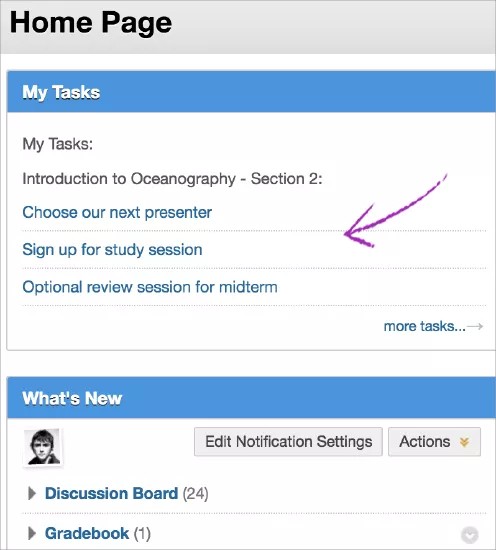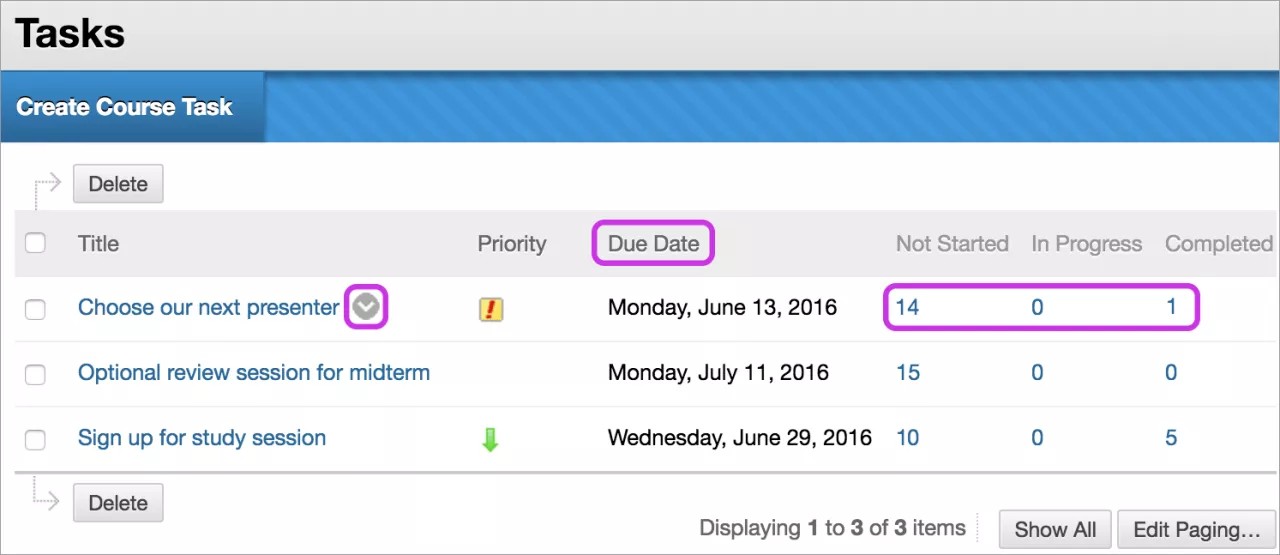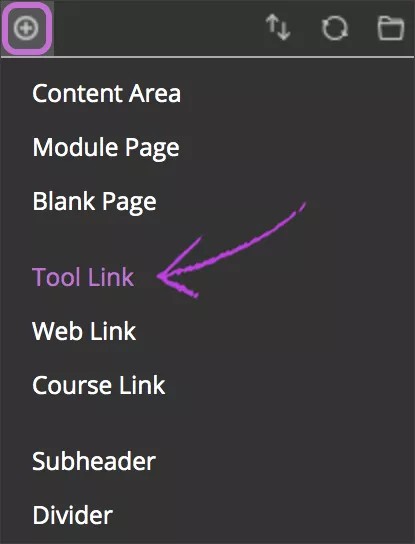Estas informações só se aplicam à Visão Original do Curso. Sua instituição controla quais ferramentas ficam disponíveis.
Você pode usar a ferramenta de tarefas para organizar projetos e atividades, definir a prioridade da tarefa e acompanhar o status da tarefa do aluno. É você, como instrutor, que acrescenta tarefas ao seu curso. Você pode permitir que os alunos gerenciem suas tarefas no módulo Minhas tarefas ou em um link da ferramenta no seu curso.
As tarefas podem ser criadas e publicadas na página de Tarefas do curso. Todos os alunos podem publicar tarefas pessoais nas suas próprias páginas de tarefa. As informações da tarefa estão distribuídas em colunas que exibem a prioridade, o nome da tarefa, o andamento e o prazo final.
As tarefas também estão disponíveis como ferramenta de grupo do curso no caso das tarefas que são específicas para um pequeno grupo dentro de um curso.
Video: Create and Manage Tasks
Watch a video about tasks
The following narrated video provides a visual and auditory representation of some of the information included on this page. For a detailed description of what is portrayed in the video, open the video on YouTube, navigate to More actions, and select Open transcript.
Video: How to Create and Manage Tasks explains the difference between personal and course tasks, and how to access, create, and manage tasks.
Criar, editar ou excluir uma tarefa de curso
- No menu do curso, selecione Ferramentas. Na página Ferramentas, selecione Tarefas.
-OU-
No Painel de controle, abra a seção Ferramentas do curso e selecione Tarefas. - Na página Tarefas, selecione Criar tarefa de curso.
- Na página Criar tarefa de curso, insira um nome, descrição e prazo final. Use as opções no editor para formatar o texto e carregar arquivos, imagens e multimídia.
- Atribua uma prioridade de Baixa, Normal ou Alta.
- Selecione Enviar.
- A tarefa é exibida na página Tarefas Acesse o menu da tarefa para editar ou excluir a tarefa.
Exibir tarefas
Por padrão, as tarefas estão listadas por prioridade em ordem decrescente, e não por data. Para exibir as tarefas listadas por prazo final, selecione o cabeçalho Data de entrega. Utilize as colunas de estado para visualizar quantos alunos já informaram seu andamento ou concluíram a tarefa.
Ver progresso da tarefa
Selecione o título da tarefa para acessar a página Visualizar tarefa A página Visualizar tarefa exibe o quanto todos os alunos já progrediram naquela tarefa.
Adicionar um link de tarefas ao menu do curso
Você pode adicionar um link ao menu do curso para o acesso instantâneo à ferramenta de tarefas. Você também pode personalizar o nome do link.
- Altere Modo de edição para ATIVADO e selecione o ícone Adicionar item de menu acima do menu do curso para acessar o menu.
- Selecione Link da ferramenta e digite um nome.
- No menu Tipo, selecione Tarefas.
- Marque a caixa de seleção Disponíveis para os usuários se você estiver pronto que os alunos os vejam.
- Selecione Enviar.
O link para a nova ferramenta é o último exibido na lista do menu curso. Clique nas setas e arraste-as para mover o link para uma nova posição. Acesse o menu do link para renomear, excluir ou ocultar o link dos alunos.